17 דרכים להפוך אבטחה ופרטיות WhatsApp
של טכנולוגיה / / December 19, 2019
1. הגדרת אימות דו-גורמי
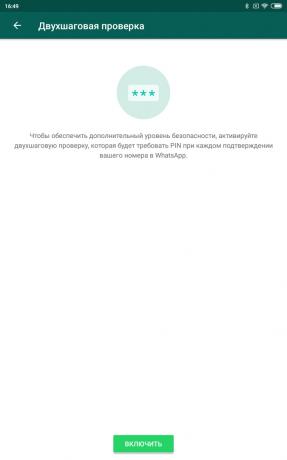

דו-גורמי אימות מגבירה באופן משמעותי את האבטחה של החשבון שלך. זה מגן עליך אם הרמאים איכשהו לקבל גישה לכרטיס SIM.
Open WhatsApp ולחץ → «הגדרות» → «חשבון» → «two-step verification» → «הפעל». הזן ולזכור קוד המציא שלך, ולאחר מכן להזין את כתובת הדואר האלקטרוני שלך - אתה צריך את זה אם תצטרך לאפס את ה- PIN. לחץ על "סיום".
עכשיו כל פעם שאתה מתחבר WhatsApp חשבון בנוסף קוד ה- SMS יש להזין ו שלך PIN.
ראה גם🧐
- כיצד להגדיר שני גורמים אימות עבור כל החשבונות שלך
2. כבה את ההודעות הקופצות
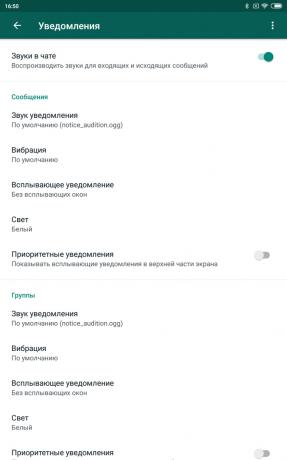
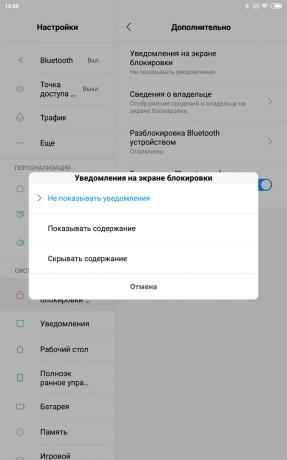
כשהטלפון נעול, זה עדיין מראה הודעות קופצות. זה מאוד נוח, אבל לא בטוח: אם אתם מבצעים שיחה חסויה, כל אחד יוכל לרגל את תוכן ההודעות שנשלחו ואת שם הנמען על גאדג'ט ללא השגחה. וזה אינו מחייב טביעות אצבע או סיסמה.
לכן פרנואיד הודעה עדיף להשבית. ישנן שתי דרכים לעשות זאת: ב WhatsApp והגדרות חכמות. השליח, לפתוח את "הגדרות» → «התראה». כבה את "הודעת עדיפות" ב "הודעות" ו "קבוצה".
בפרמטרים של אותו החכם נעשה כך: מערכת פתוחה "הגדרות» → «יישומים והודעות» → WhatsApp → «התראה». בטל את האפשרות "הצג התראות."
אם אתה לא רוצה לתת לחלוטין את ההתראות, לפחות לכבות אותם על מסך הנעילה. לשם כך, לחץ על "הגדרות» → «Lock Screen» → «מתקדם» → «התראה על מסך הנעילה." כאן אתה יכול להסתיר את תכולתה, כדי לא להציג את הטקסט בהודעות שלהם לזרים, או פשוט לכבות.
3. חסום אנשי קשר לא רצויים
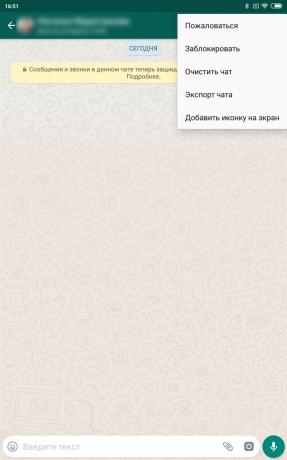
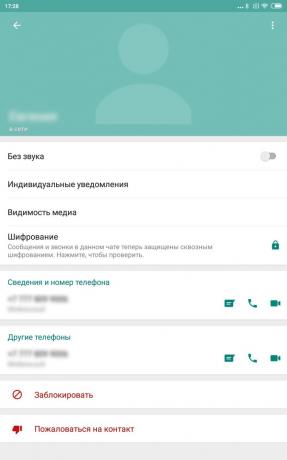
המספר העצום WhatsApp של ספאמרים, רמאים וסתם אנשים זרים ובלתי נעימים. למרבה המזל, אם אתה לא רוצה לקבל הודעות מישהו, הם יכולים פשוט להוסיף לרשימה השחורה.
פתיחת צ'אט עם איש הקשר ולחץ רצויים בלוק "תפריט» → «עוד» → «». תוכלו גם להדגיש בשיחה איתם ולחץ על קשר "תפריט» → «צפה» → «בלוק».
משתמשים צפה ברשימה השחורה, ואם יש צורך, להסיר אותם משם על ידי לחיצה על "תפריט» → «הגדרות» → «חשבון» → «פרטיות» → «חסימה."
4. סתר זמן הפעילות שלך

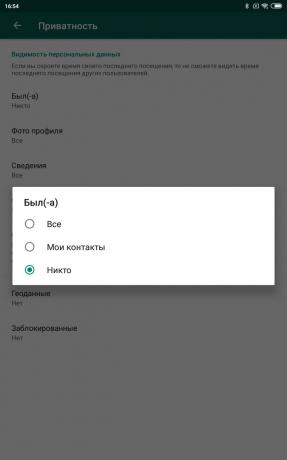
כל משתמשי WhatsApp לראות מתי הפעם האחרונה שאתם גולשים באינטרנט. אבל אתה יכול לכבות את התכונה הזו כדי מדי שיח מִתחַנֵן אין פלא מדוע אינך מגיב להודעות שלהם.
פתח את "תפריט» → «הגדרות» → «חשבון» → «פרטיות». הקש "היה (ים)." שינוי זה בין "כולם" ל "אף אחד." אז אף אחד לא יוכל לראות את כשהיית אחרונה באינטרנט. אבל שימו לב כי במקרה זה ואתה לא תוכל לראות מי מהחברים שלכם כאשר הם מגיעים אל האינטרנט.
5. להסתיר את הפרטים

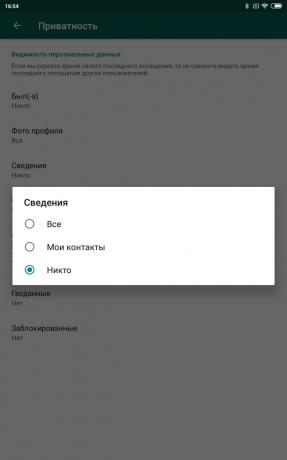
מידע - זהו הכיתוב שמופיע ליד השם שלך ברשימת אנשי הקשר. אני רק משתמשים רשומים, בתחום זה מכיל «היי שם! אני משתמש WhatsApp ». אתה יכול לציין מצב שבו מוכן, למשל, "בעבודה", "תפוס" או לכתוב כל ציטוטים.
ואם ההודעה היא בתחום שלך של "מידע" הוא לא עבור כולם, הקש "תפריט» → «הגדרות» → «חשבון» → «פרטיות» → «מידע" ובחר את 'אנשי הקשר שלי' או 'לא'.
6. מצב להסתיר
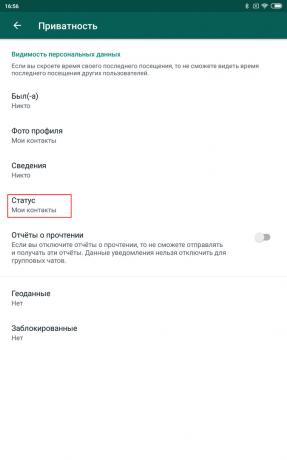
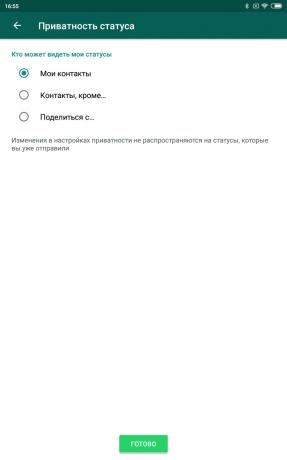
מצב המאפשר שיתוף תמונות, קטעי וידאו, טקסט GIF-קבצים, אשר נעלמים לאחר 24 שעות. כברירת מחדל, הם מוצגים כל אנשי הקשר שלך. אם אתה רוצה לחלוק עם החברים שלך GIFCA עם חותמות, והם מגיעים לבוס שלך - סיכון להיות במצב מביך.
לכן, ללכת "תפריט» → «הגדרות» → «חשבון» → «פרטיות» → «מעמד». בחר "מגעים, למעט" ולציין את האנשים שאינם רוצים לעצבן את התמונות שלך. או לחץ על "שתף עם" ואת הסטטוס שלך יראה רק את אלה תבחר.
7. הסתר את התמונה שלך
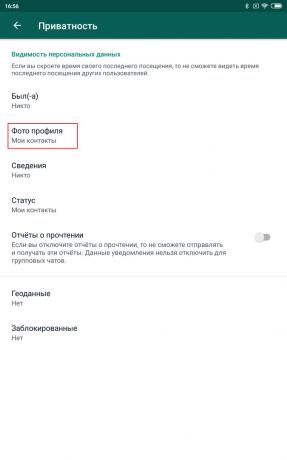
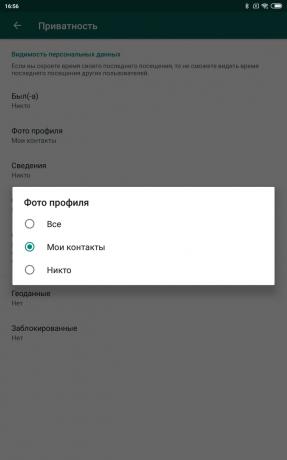
אולי כדאי תצלום יכול לראות רק את המוכרים בפרופיל שלך. כדי לעשות זאת, לחצו על "תפריט» → «הגדרות» → «חשבון» → «פרטיות» → «פרופיל תמונה" ובחר 'אנשי הקשר שלי.'
8. יקרא הסתר
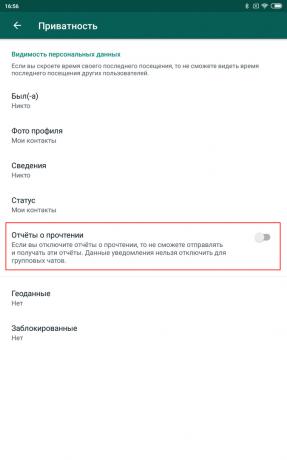
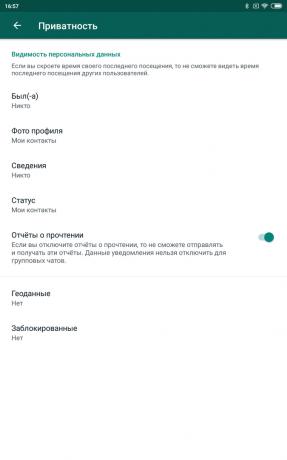
כשתקבל ולהציג את הודעות ממישהו, השולח לפטפט ליד העתק של מופיע סימן ביקורת להתריע לך לקרוא. בדרך כלל זה נוח, אבל לפעמים יכול להוביל למצבים מביכים. לדוגמא, שכחת את הזמן כדי לכתוב ידיד, והוא נעלב.
כדי למנוע זאת, לחץ על "הגדרות» → «חשבון» → «פרטיות» ושבת 'אישור קריאה'. הערה, עם זאת, כי במקרה זה ואתה כבר לא תראה את סימון ההודעה. וגם את השיחות הקבוצתיות, תכונה זו אינה עובדת.
9. הודעות קראו במצב טיסה
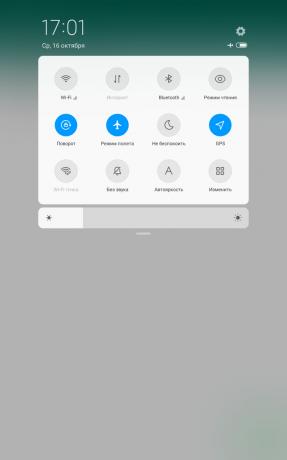
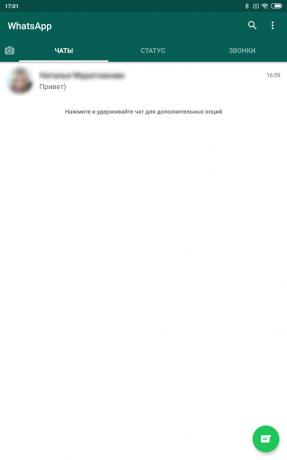
יש טריק קטן למים שאינם מתאימים בפסק הקודמת. אם אתה לא רוצה להגיד עדיין רוצה אישורי קריאה להשבית, וקיבל מכתב ותראו על כך לאיש, להחליף את הטלפון החכם במצב טיסה. ואז לפתוח ולקרוא את המסר WhatsApp. ואז לסגור אותו, לכבות את מצב הטיסה, וכן השולח יקבל אישור קריאה.
10. שיחות להסתיר
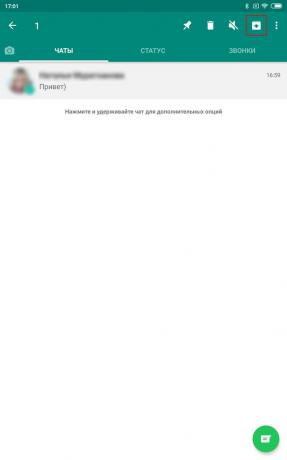
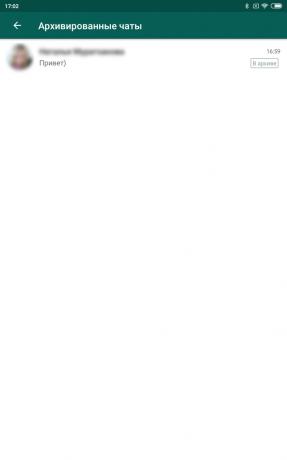
אם אתה רוצה להסתיר, אבל לא למחוק את השיחה WhatsApp, תוכל לשלוח אותה לארכיון. לחץ והחזק את הצ'אט הרצוי עד שתבחר בה. ואז בתפריט העליון, ברז "ארכיון".
כמובן, כל פחות או יותר מסוגל להשתמש אנשי WhatsApp עדיין למצוא בצ'אט חבוי, אם אתה נותן לו זמן לשבת החכם שלך. אבל בכל מקרה תודה שיחות לארכיון סודיות הם לא כל כך בולטת.
כדי להציג שיחות צ'אט בארכיון, גלילה לתחתית הרשימה של שיחות, עיתונות ואת הכתובת "הארכיון". שם תוכל לסגת משיחות יש שההוספה בטעות.
11. Opt out של מיקום
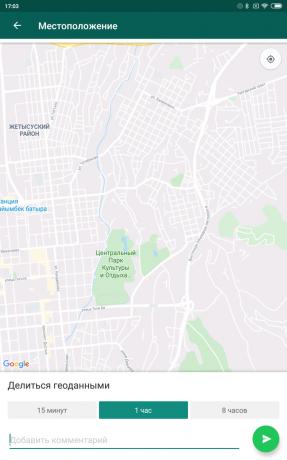
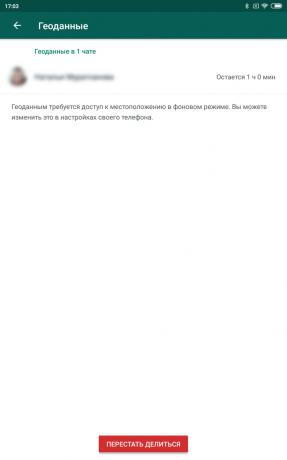
WhatsApp מאפשרת לך לשתף את המיקום שלך בקלות עם האדם. זה הרבה יותר מהר מאשר הקלדת הכתובת. כברירת מחדל, הצעות WhatsApp לבחור כמה זמן להראות חבר המיקום שלך: 15 דקות, שעה או 8 שעות.
אבל זה יהיה מתסכל לדעת שאתה הראית הרבה זמן מישהו המיקום שלך בזמן אמת בשל העובדה שמידע המיקום נשלח בטעות אל לוויה בסדר.
כדי למנוע זאת, לפתוח את "הגדרות» → «חשבון» → «פרטיות» → «נתונים גיאוגרפיים" ולוודא כי לא נותנים גישה תנועותיהם זר לאף אחד.
12. שלח הודעות אישיות מצ'אט כללי

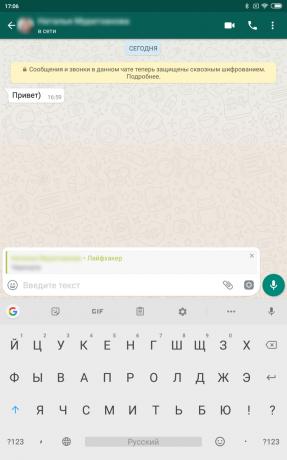
כאשר אתם מגיבים להודעה של מישהו בחדרי צ'ט ציבוריים, היא נתפסת על ידי כל הצדדים לשיחה. אבל אתה יכול לשלוח תגובות פרטיות. כדי לעשות זאת, בחר הודעה בצ'אט הכללי ובחר "תשובה באופן פרטי" בתפריט.
13. מנהל רצוי על הבטל
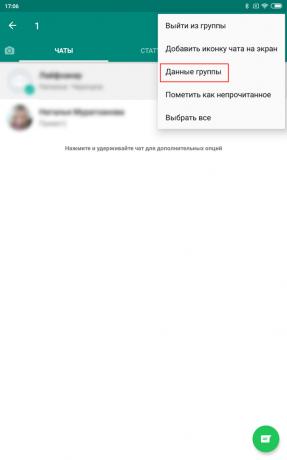
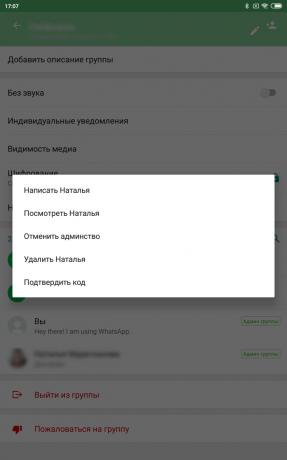
אתה מינית מישהו למנהל יצרת את הקבוצה, אבל הוא מתעלל הסמכויות שלו? שלול את זכויותיו. לשם כך, לחץ והחזק את הקבוצה ברשימת השיחות, ואז ללחוץ על "קבוצות תפריט» → «אלו". בחר את שם האדם, ולחץ "ביטול adminstvo".
14. תמונות וקטעי וידאו סתר מהגלריה
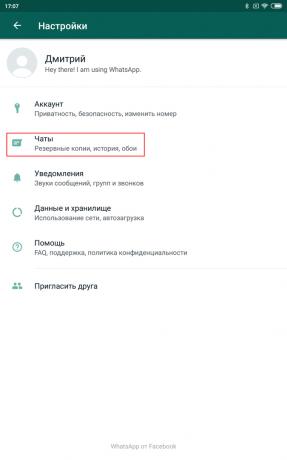

כברירת מחדל, WhatsApp הלקוח על אנדרואיד שומר בגלריה של הטלפון החכם שלך כל תקשורת קבלה. כלומר, אם מישהו שולח לך תמונה סודית, אתה די יכול להראות את זה כלאחר יד לחברים שלך כשאתה להשוויץ לפניהם, תמונות של חופשה.
פתח את "הגדרות» → «הצ'אטים" ולהשבית את 'נראה התקשורתי'. עכשיו, הקבצים שהורדו לא יישמרו בגלריה. באותו הזמן תנועה ניידת שמור.
15. אפליקצית בלוק
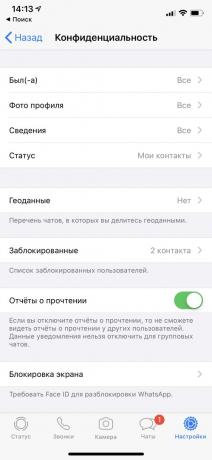
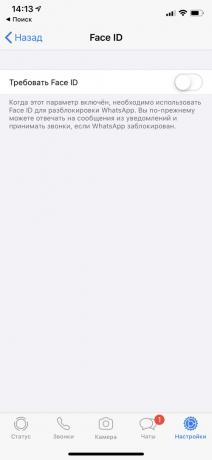
גרסת WhatsApp עבור יישום iPhone יכולה להיות מוגנת בעזרת אימות ביומטרי. בגלל זה, אף אחד לא יכול לקרוא את התכתובת ולשלוח הודעות בשמך, גם אם אתה משאיר את הטלפון החכם ללא השגחה.
Open WhatsApp ולחץ על "הגדרות» → «שלי לחשבון» → «פרטיות» → «Lock Screen". סובב את אצבע זיהוי מזהה מגע או פנים מזהה לזהות את פרצופו האמיתי. לאחר מכן בחר כמה זמן של חוסר פעילות כדי לחסום WhatsApp.
על אנדרואיד, תכונה זו זמינה רק בגרסת בטא של האפליקציה.
ראה גם🧐
- WhatsApp עבור אנדרואיד עכשיו יש טביעת אצבע שחרור
16. הסר את הודעות נוספות

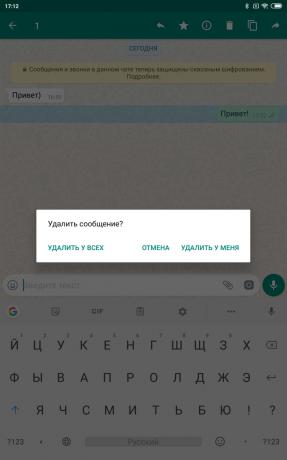
שלח הודעה למישהו ומייד הבין כי זה לא צריך? WhatsApp מאפשרת לך לתקן שגיאה זו. לשם כך, לחץ לחיצה ארוכה על ההודעה עד שתבחר בו, ולאחר מכן בתפריט, לבחור "מחק".
עם זאת, בניגוד המברק, WhatsApp אינה מסירה את המכתב לגמרי. במקום זאת, הנמען יראה את המילים "הודעה זו נמחקה." מה ששלחת, זה לא יימחק לאחר כשעה.
ראה גם🧐
- איך אני מוחק הודעות WhatsApp, כאשר אפשרות זו אינה זמינה יותר
17. עצור גיבוי הודעות
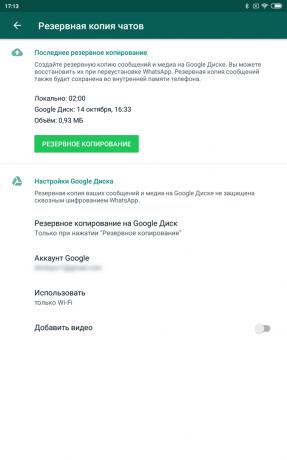

WhatsApp הוא מסוגל לשמור גיבוי של תכתובות שלך בכונן Google Android או ב- iCloud של iOS. אפשרות זו שימושית אם אתה רוצה לשחזר את ההודעות שלך לאחר איפוס המערכת או לדחות אותם למכשיר אחר.
אבל מסרי הענן מאוחסנים בצורה מוצפנת, מה, אגב, ומזהיר WhatsApp בהגדרות של פונקציה זו. אז אם מישהו מקבל גישה למאגר שלך, אז ההתכתבות תהיה בידי אחרים. אם מוגן גוגל דרייב iCloud שני גורמים אימות, במיוחד לדאוג. אבל עדיין תקשורת גיבוי פרנואיד טוב מושבת לחלוטין.
לחץ על "הגדרות» → «כיף» → «בצ'אטים גיבוי» → «גיבוי» ולהגדיר את המתג 'לעולם לא'. עכשיו בצ'אט WhatsApp ישמרו עותקים בלבד בזיכרון הטלפון החכם.
ראה גם🧐
- 10 טיפים לכל WhatsApp המשתמש
- כיצד WhatsApp לשלוח את התמונה בגודלה המקורי
- ההשוואה המפורטת ביותר מברק, Viber ו- WhatsApp



